客户
客户表单用于描述完整的客户数据。这些客户数据将显示在销售交易表单上。要打开此表单,请将指针指向子菜单“静态数据/分配菜单/客户”,然后单击。您将获得像图像3.2.1中的表单。
客户总
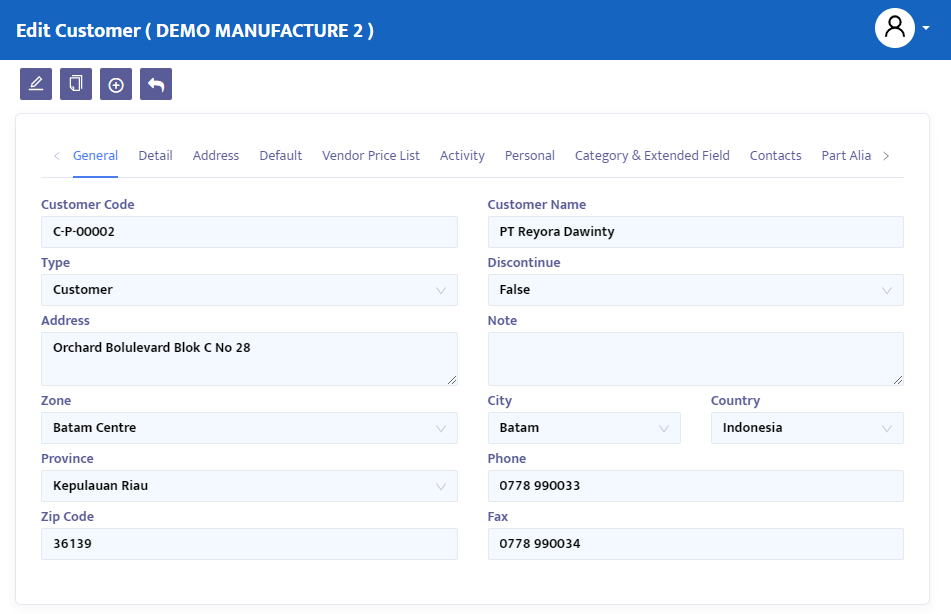
在“概要”选项卡中(图像3.2.1a),注册您的客户的概要数据。
- 在“代码”字段中,输入所需的客户代码或留空,系统将自动提供注册的客户代码。
- 在“类型”下拉框中,如果您的客户的状态既是客户又是供应商,请选择“客户/供应商”,如果状态只是客户,则选择“客户”。
- 在“名称”字段中,输入要在系统中注册的客户名称。
- 在“停用”下拉框中,false表示数据仍然有效。将状态更改为True以停用数据。
- 在“地址”字段中,输入您客户的完整地址。
- 在“区域”下拉框中,选择所涉地址的位置/地区。要注册区域,请双击区域下拉框。
- 在“省份”下拉框中,选择您客户的公司所在省份。
- 在“城市和国家”下拉框中,选择您客户公司的所在城市和国家。
- 在“电话”和“传真”字段中,输入您客户公司的电话和传真号码。
- 在“备注”字段中,根据需要输入其他信息。
- 按“保存”按钮保存创建的数据。
客户详细信息
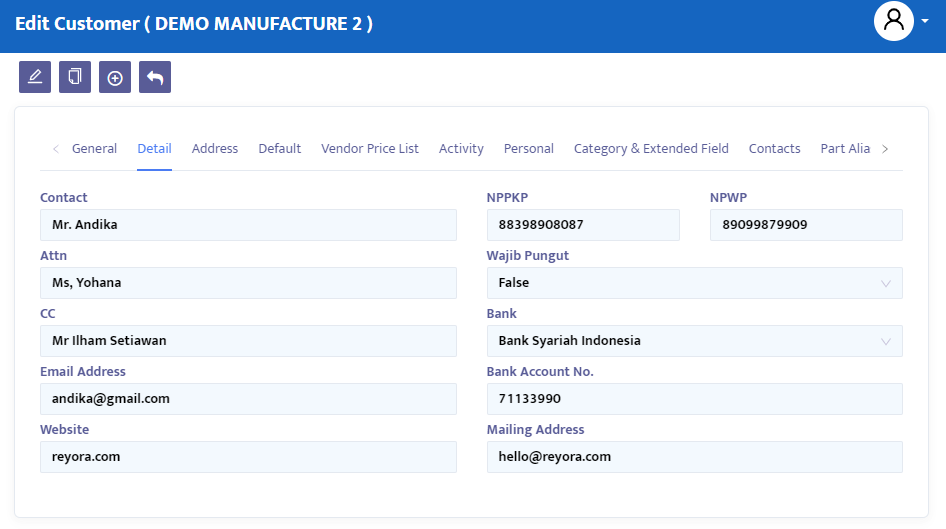
在“详细信息”选项卡中(图像3.2.1b),注册有关客户的详细信息。将指针指向详细信息选项卡并单击。您将进入以下表单:
- 在“联系人”字段中,输入已注册客户的联系人。
- 在“Attention”字段中,输入已注册客户的关注点。
- 在“CC”字段中,输入已注册客户的抄送人。
- 在“电子邮件地址”和“网站”字段中,输入电子邮件地址和网站。
- 在“NPPKP”字段中,输入应税企业确认号。
- 在“NPWP”字段中,输入纳税人识别号。
- 在“强制征税”下拉框中,为具有强制征税状态的客户选择true。对于非强制征税客户,请选择false。
- 在银行账户号码字段中,输入客户的银行账户号码。
- 在邮寄地址字段中,输入客户的邮寄地址。
- 点击保存按钮以保存数据。
客户地址
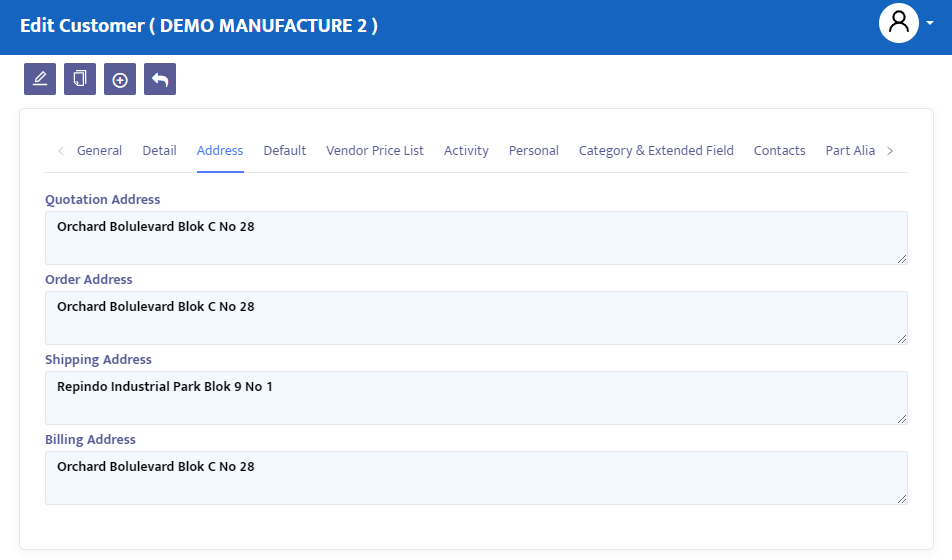
在地址选项卡中(图3.2.1c),注册有关客户地址和与运输相关的地址的详细信息。将指针直接指向地址选项卡并单击,您将转到以下窗体:
- 在报价地址字段中,输入客户的报价地址。在以后填写有关客户的销售报价表时,此地址将是默认地址。
- 在订单地址字段中,输入客户的订单地址。在以后填写有关客户的采购订单时,此地址将是默认地址。
- 在送货地址字段中,输入贵公司的交货地址。在以后填写有关客户的交货单时,此地址将是默认地址。
- 在开票地址字段中,输入贵公司的发票开票地址。
客户违约
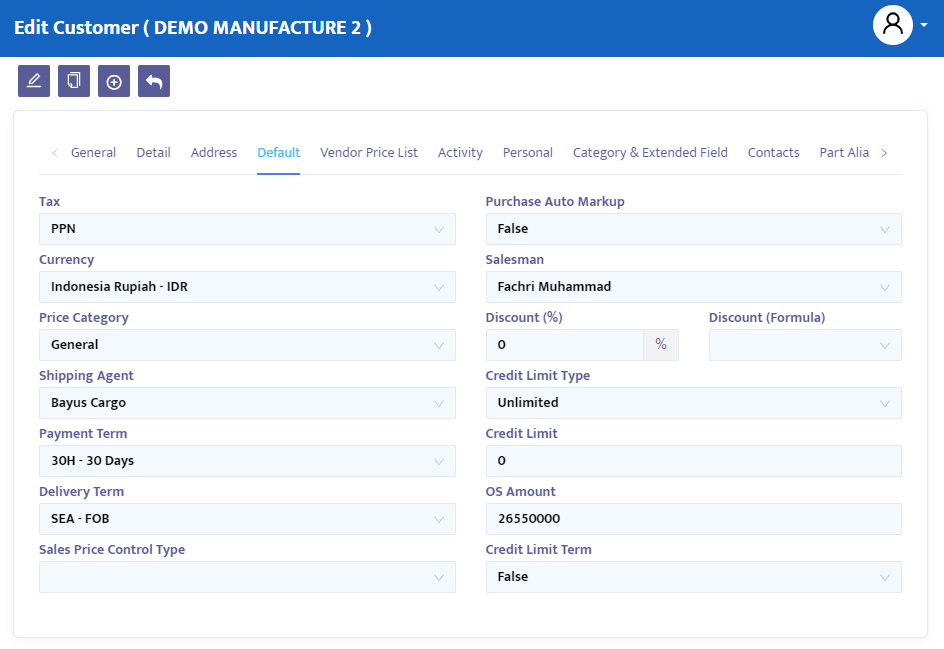
在默认选项卡中(图3.2.1d),注册通常在采购过程中显示的补充信息。这些信息涉及税收、货币、运输代理等。默认选项卡将使您在采购过程中更容易完成客户信息,因为当您选择已注册的客户时,系统将显示以前注册的默认标准。将指针直接指向默认选项卡并单击,您将转到以下窗体:
- 在税收组合框中,选择经常从客户购买的零件所适用的税收类型。
- 在货币组合框中,选择您经常在与客户的交易中使用的国家的货币类型。
- 在价格类别组合框中,选择要从客户购买的零件的价格分类。
- 如果需要,选择有关客户的运输代理。
- 在付款条款组合框中,选择客户确定的付款方式或期限。
- 在交货条款组合框中,选择通常使用的运输方式。
- 在采购员组合框中,选择通常与客户打交道的公司员工。
- 在折扣字段中,输入通常由客户给出的折扣。
- 在折扣(公式)字段中,单击该字段上的按钮以创建分层折扣公式。
客户活动
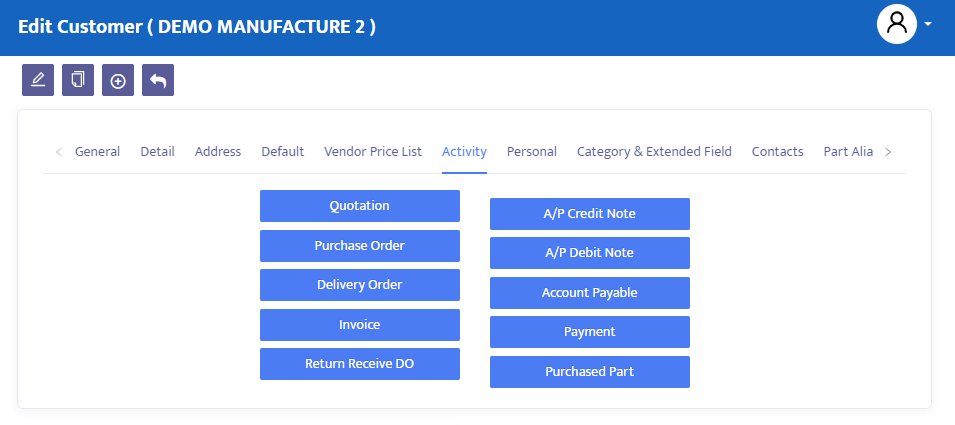
在“活动”选项卡中,您可以查看基于可用交易类型的引入和输出项目的历史记录,例如报价、采购订单、交付订单等。将光标指向“活动”选项卡并单击,您将移动到以下表单(图3.2.1e)。
客户类别
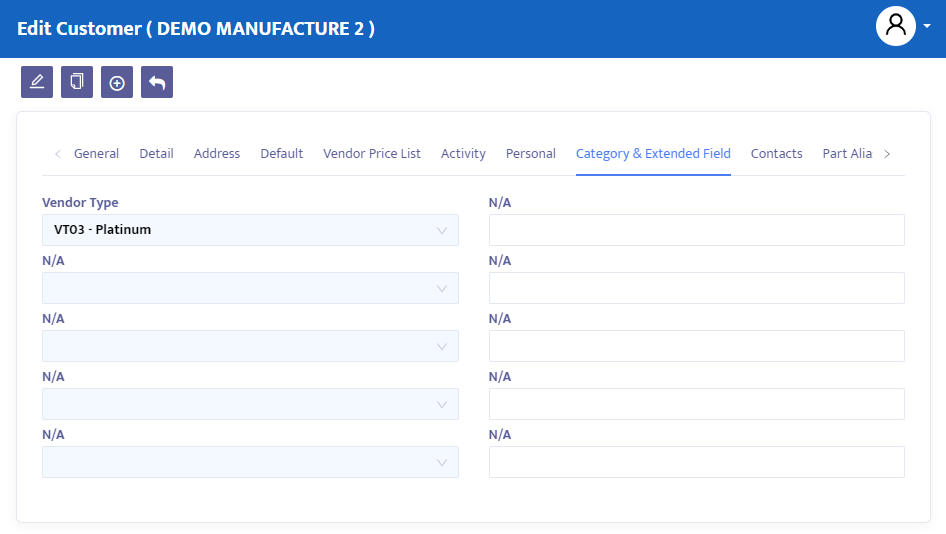
在“类别和扩展字段”选项卡中(图3.2.1f),您可以填写与客户公司类型、组和其他字段相关的更详细信息。